當我們在使用CAD機械軟件繪制圖紙時,很多情況下,在繪圖過程中,我們會使用CAD軟件的一些便捷工具,具體該怎么操作呢?那浩辰CAD中如何快速編輯呢?今天就為大家簡單介紹下。
CAD機械軟件快速編輯的操作過程:
(一) 編輯技術要求
1. 菜單欄中單擊“技術要求”命令(如圖 1),以窗口的方式在繪圖區域選擇技術要求的文字范圍。


2. 按需求修改標題名稱

3. 從“技術庫”(如圖 3)或“讀文件”(如圖 4)中選取符合圖紙的技術要求;(在浩辰CAD機械版中提供了大量的技術要求的模版)
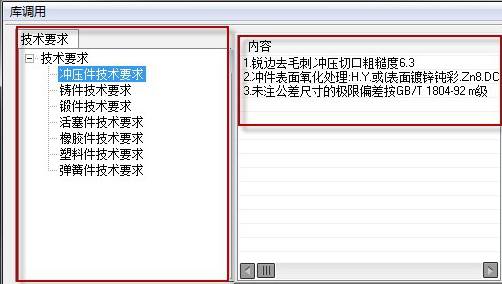
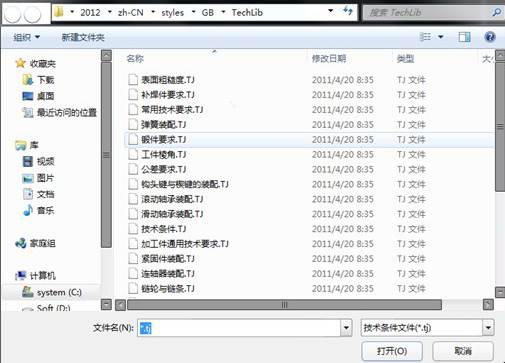
4. 單擊文本框可直接對技術模版進行修改,也可在文字設置中修改文字樣式(如圖 5);修改后單擊確認完成技術要求的編輯。
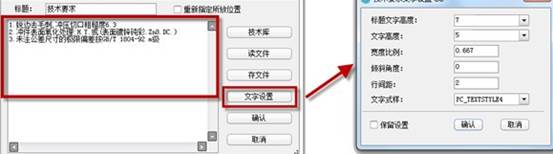 (二) 添加自定義“技術要求”模版
(二) 添加自定義“技術要求”模版
1. 自定義“技術庫”中的技術要求
1) 在菜單欄中找到“樣式配置”命令,(如圖 6)
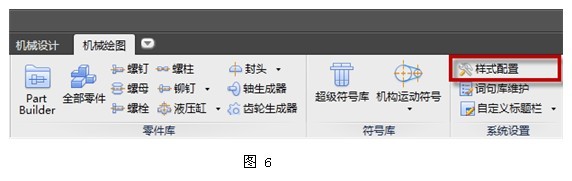
2) 單擊“樣式配置”命令,找到“技術要求庫維護”雙擊打開(如圖 7);

3)單擊“新建”輸入技術要求名稱,再到文本框下方點擊新建,然后在文本框內輸入需要添加的技術要求模版;最后點擊確認完成自定義技術模版的添加(如圖 8);添加完成后可以直接在“技術庫”中選取應用
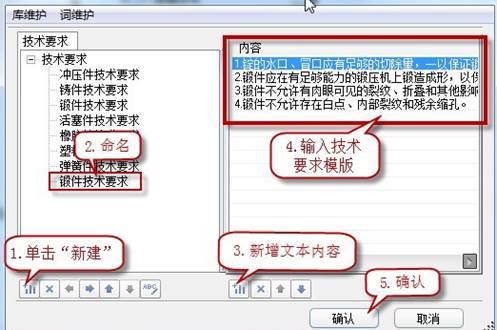
2. 自定義技術條件文件
1) 在菜單欄中單擊“技術要求”命令,以窗口的方式在繪圖區域選擇技術要求的文字范圍;
2) 把需要添加的技術要求模版輸入或直接粘貼到文本框內(如圖 9)
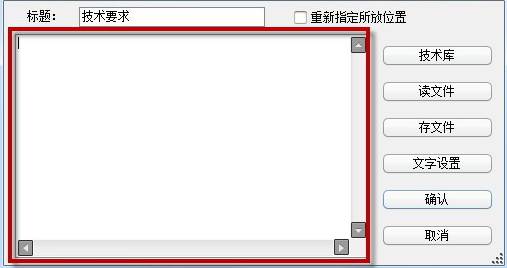
3) 完成技術要求的模版編輯后,單擊“存文件”,然后輸入文件名點擊保存(如圖 10),保存完成后就可以直接從“讀文件”中選取應用。

以上就是在浩辰CAD機械軟件中,當我們在繪圖時想要快速編輯時,我們可以通過其他的簡潔方法來操作,也可以參考上述方法。今天就介紹這么多了。安裝浩辰CAD軟件試試吧。更多CAD教程技巧,可關注浩辰CAD官網進行查看。

2021-10-14

2021-10-11

2021-10-09

2019-10-30

2019-09-19

2019-09-19

2019-09-19

2019-09-19

2019-09-19

2019-09-19

2019-09-19

2019-09-19
